Cómo crear tu propia calculadora macro en WordPress
Publicado: 2024-03-06¿Busca una forma sencilla de crear su propia calculadora macro para un sitio web empresarial de salud y fitness?
Le alegrará saber que WPForms puede ayudar a crear formularios de calculadora que estiman automáticamente los objetivos calóricos diarios para diversos objetivos de acondicionamiento físico.
Crea tu calculadora de macronutrientes ahora
Entonces, si está tratando de brindarles a los visitantes de su sitio web un método rápido para estimar su IIFYM (si se ajusta a sus macros), ¡siga los pasos de esta guía!
En este articulo
- Paso 1: obtenga la licencia WPForms Pro
- Paso 2: active el complemento de cálculos
- Paso 3: crea tu calculadora macro
- Paso 4: personalice el formulario de la calculadora de macros
- Paso 5: publique su calculadora de macronutrientes
- Preguntas frecuentes sobre las calculadoras de macronutrientes
Cómo crear una calculadora de macronutrientes en WordPress
Crear una calculadora de macronutrientes para su sitio web de salud y fitness puede generar mucho tráfico, ya que puede ayudar a los visitantes a crear un plan de dieta que mejor se adapte a sus necesidades.
Ya sea que el objetivo sea ayudar a las personas a perder peso, aumentar de peso o mantener su peso actual, saber cuántos gramos de grasas, proteínas y carbohidratos constituyen la mayoría de sus calorías es increíblemente útil.
Por suerte para ti, añadir tu propia calculadora de macros en WordPress es increíblemente sencillo con WPForms. ¡Siga los pasos a continuación para comenzar!
Paso 1: obtenga la licencia WPForms Pro
WPForms es el mejor complemento de creación de formularios para WordPress que le permite crear todo tipo de formularios de calculadora. Viene con más de 1500 plantillas de formulario de WordPress para cada industria, incluidos sitios web de salud y fitness.
Si desea crear una calculadora macro siguiendo los pasos de esta guía, necesitará la licencia WPForms Pro, que también ofrece otras funciones premium como lógica condicional, informes de formularios, integraciones avanzadas y más.
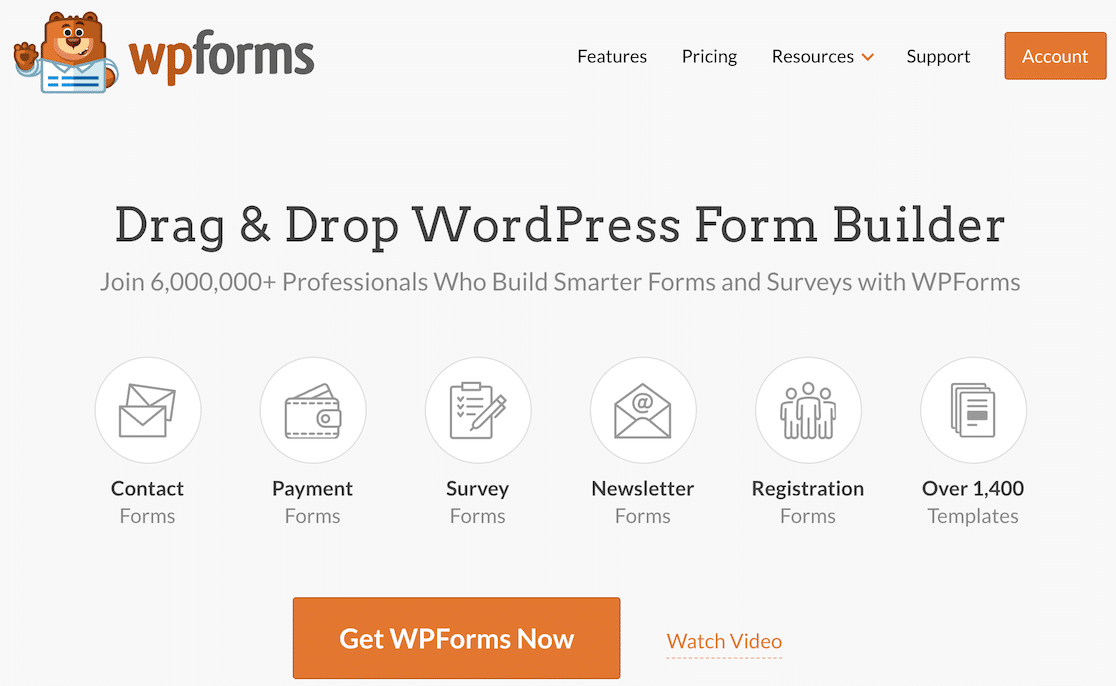
Una vez que haya comprado la licencia Pro, simplemente instale y active el complemento WPForms en su sitio. Para obtener más detalles, consulte esta guía paso a paso para obtener instrucciones sobre cómo instalar un complemento en WordPress.
Paso 2: active el complemento de cálculos
El siguiente paso es instalar el complemento de cálculos, que le permitirá crear fórmulas personalizables para contar macros, como:
- Proteínas
- carbohidratos
- Grasas
- Ingesta diaria de calorías
Para comenzar a instalar el complemento, diríjase a su panel de WordPress y, desde la barra lateral, navegue hasta WPForms »Complementos .
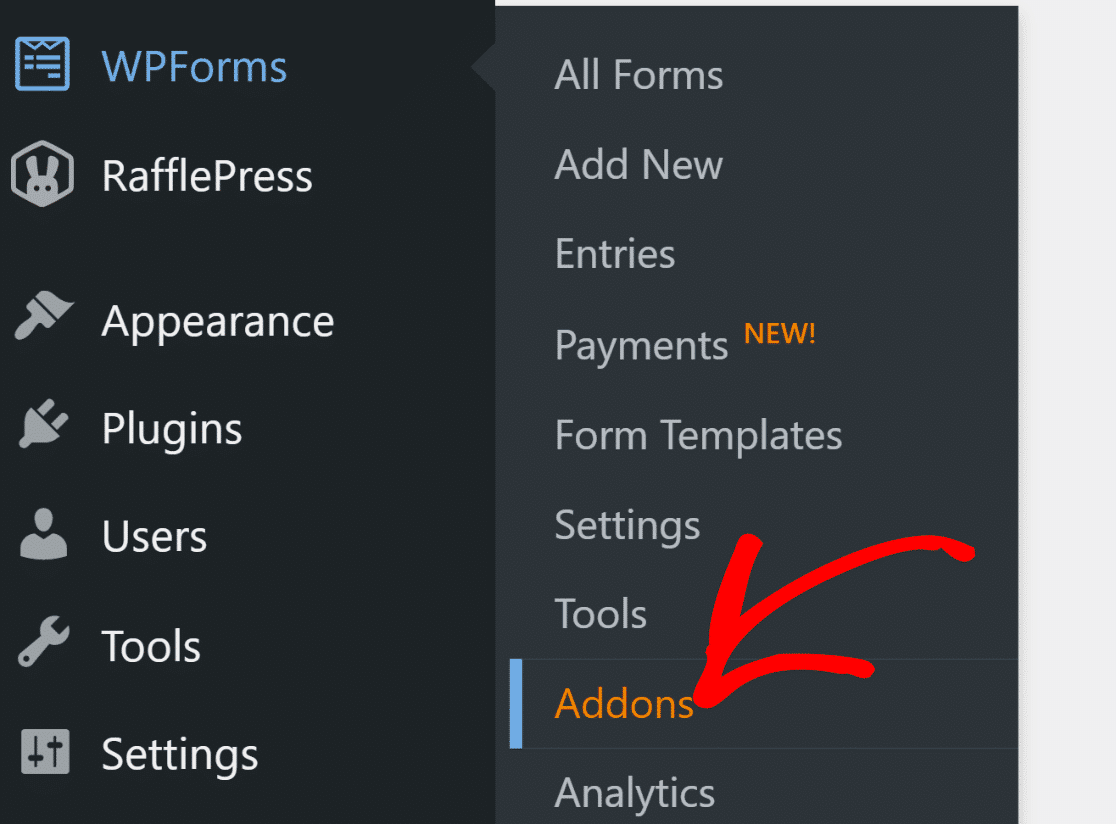
Desde aquí, escriba "Cálculos" en el campo Buscar complementos. Luego, haga clic en el botón Instalar complemento , seguido del botón Activar .
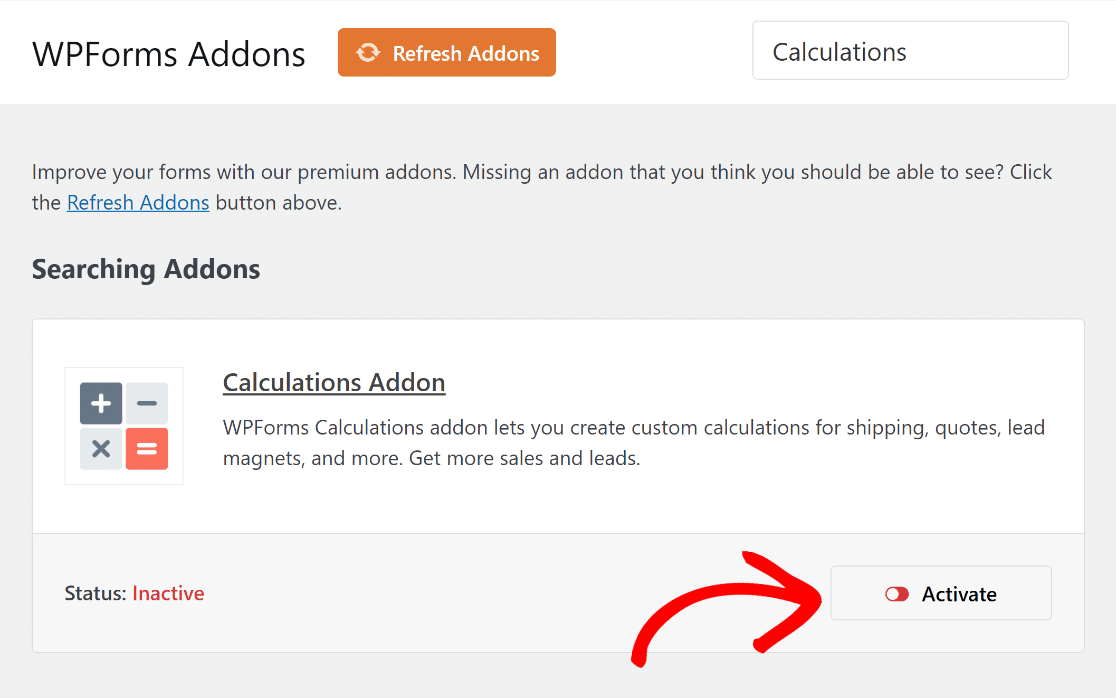
¡Gran trabajo! Ahora le mostraremos cómo crear su calculadora macro desde cero con las fórmulas necesarias.
Paso 3: crea tu calculadora macro
Ahora es el momento de crear tu calculadora de macronutrientes. Desde su panel de WordPress, vaya a WPForms y haga clic en Agregar nuevo .
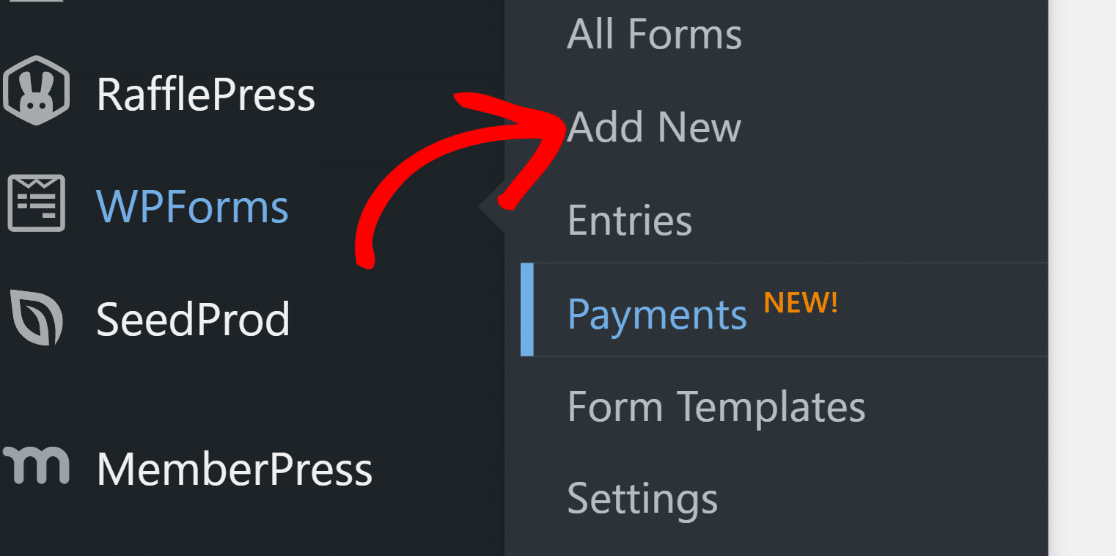
En la página siguiente, se le pedirá que le dé un nombre a su formulario. Continúe y escriba lo que suene bien en el campo Nombra tu formulario .
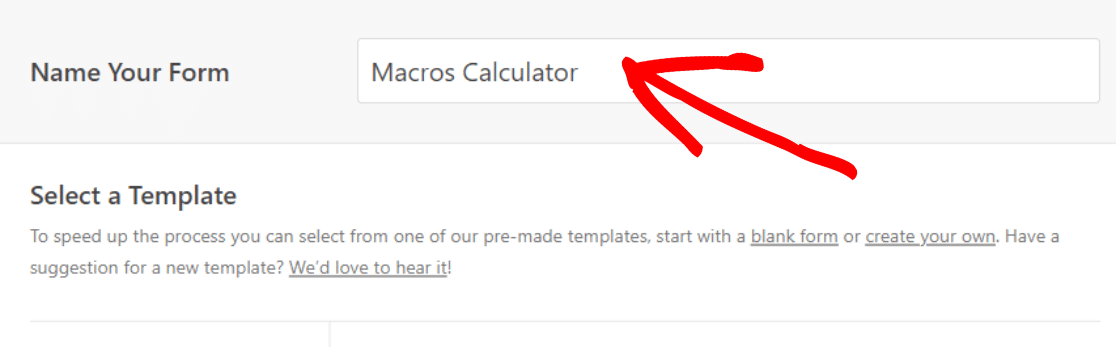
¡Gran trabajo! Ahora, desplácese un poco hacia abajo y seleccione Calculadora »Fitness para ver una lista de plantillas de calculadora diseñadas profesionalmente adecuadas.
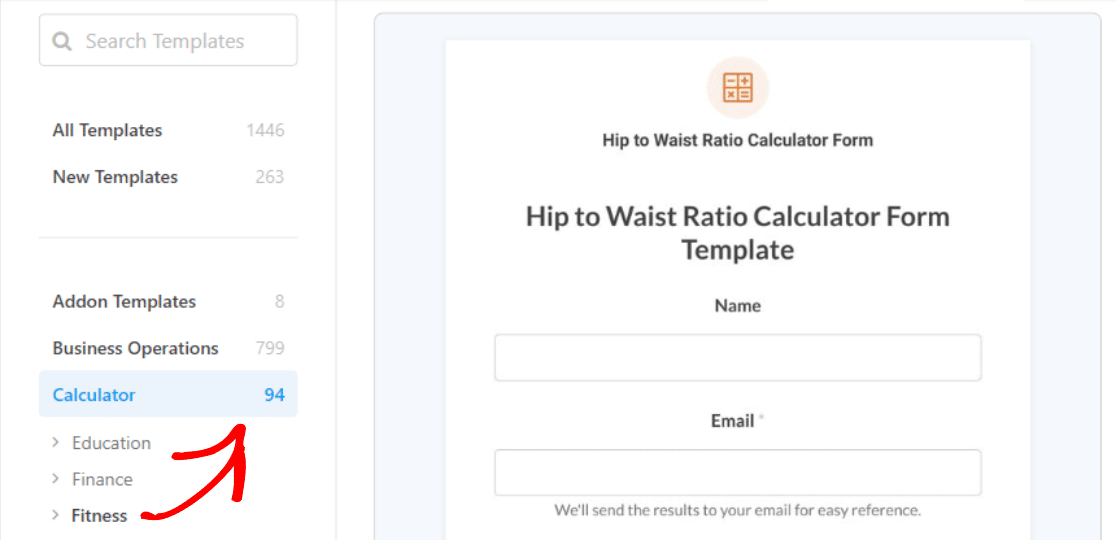
Aquí encontrará varias calculadoras relacionadas con la salud y el fitness, incluida la 'Plantilla de calculadora si se ajusta a su macros', que es relevante para nuestro caso de uso.
Simplemente coloque el mouse sobre la plantilla y haga clic en el botón Usar plantilla para continuar con la personalización del formulario según sus necesidades.
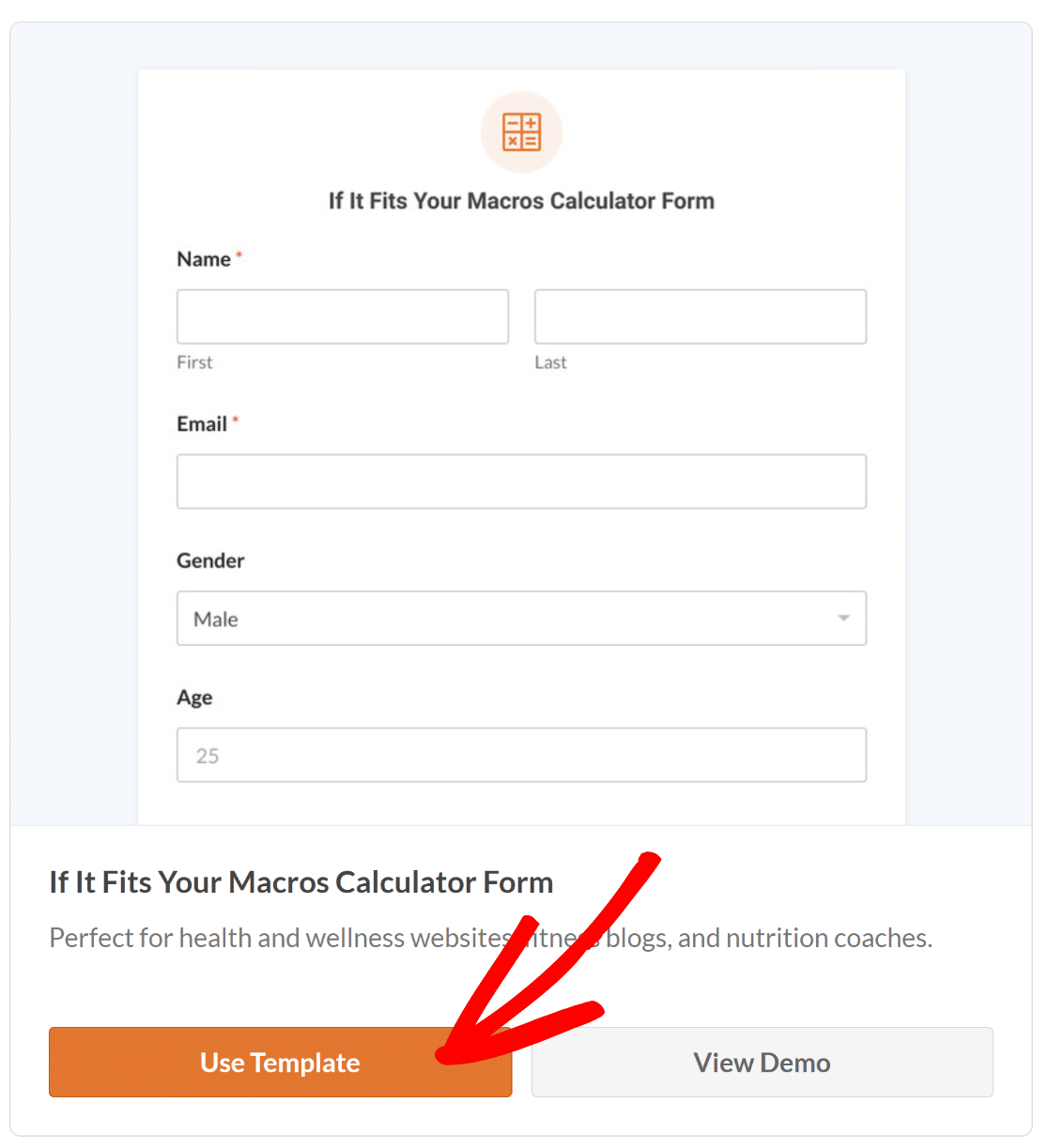
Una vez que seleccione su plantilla, será redirigido a la pantalla del creador de formularios. Aquí puede ver los campos actualmente disponibles en el lado izquierdo de esta pantalla.
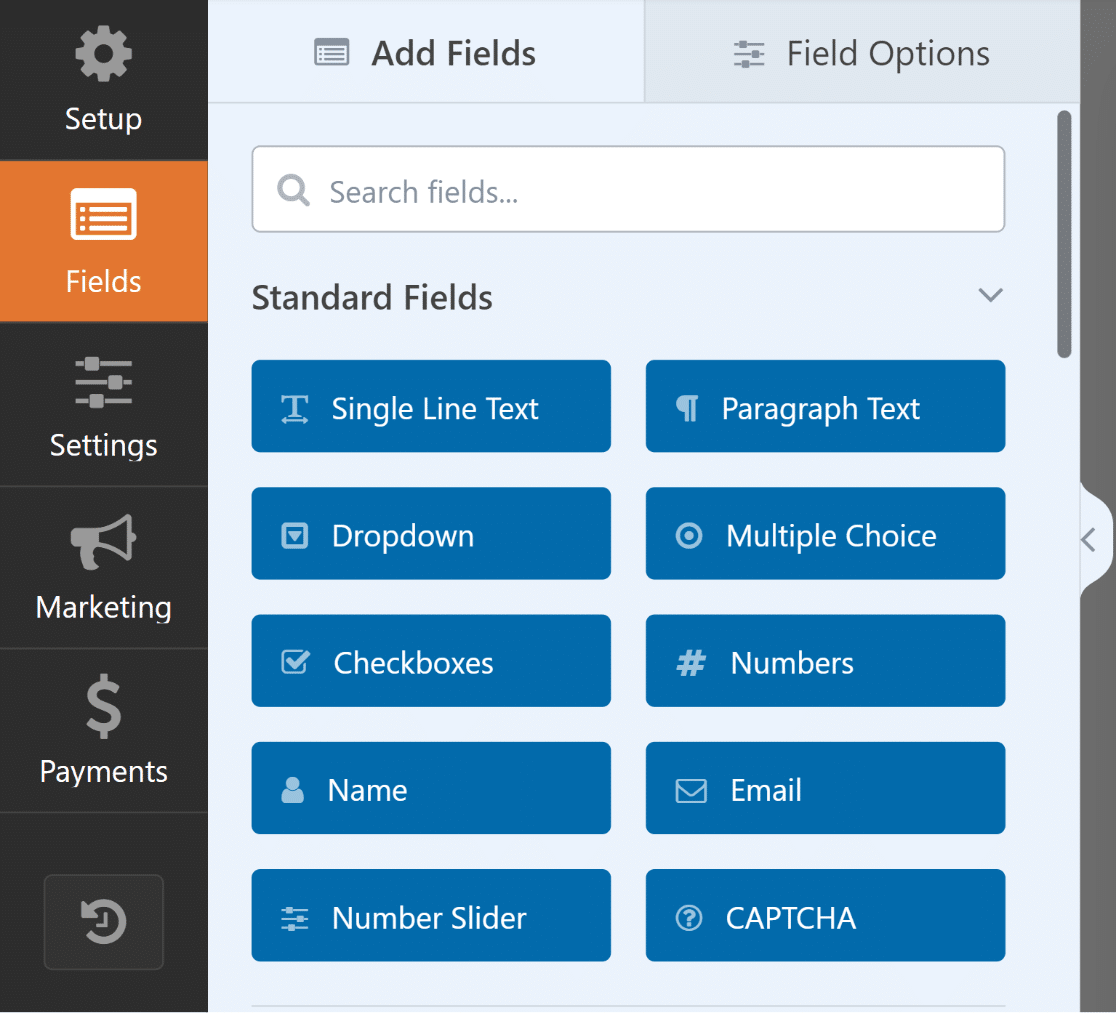
En el lado derecho, verá una vista previa de su formulario que puede personalizar. Como estamos usando una plantilla, los campos se agregarán automáticamente.
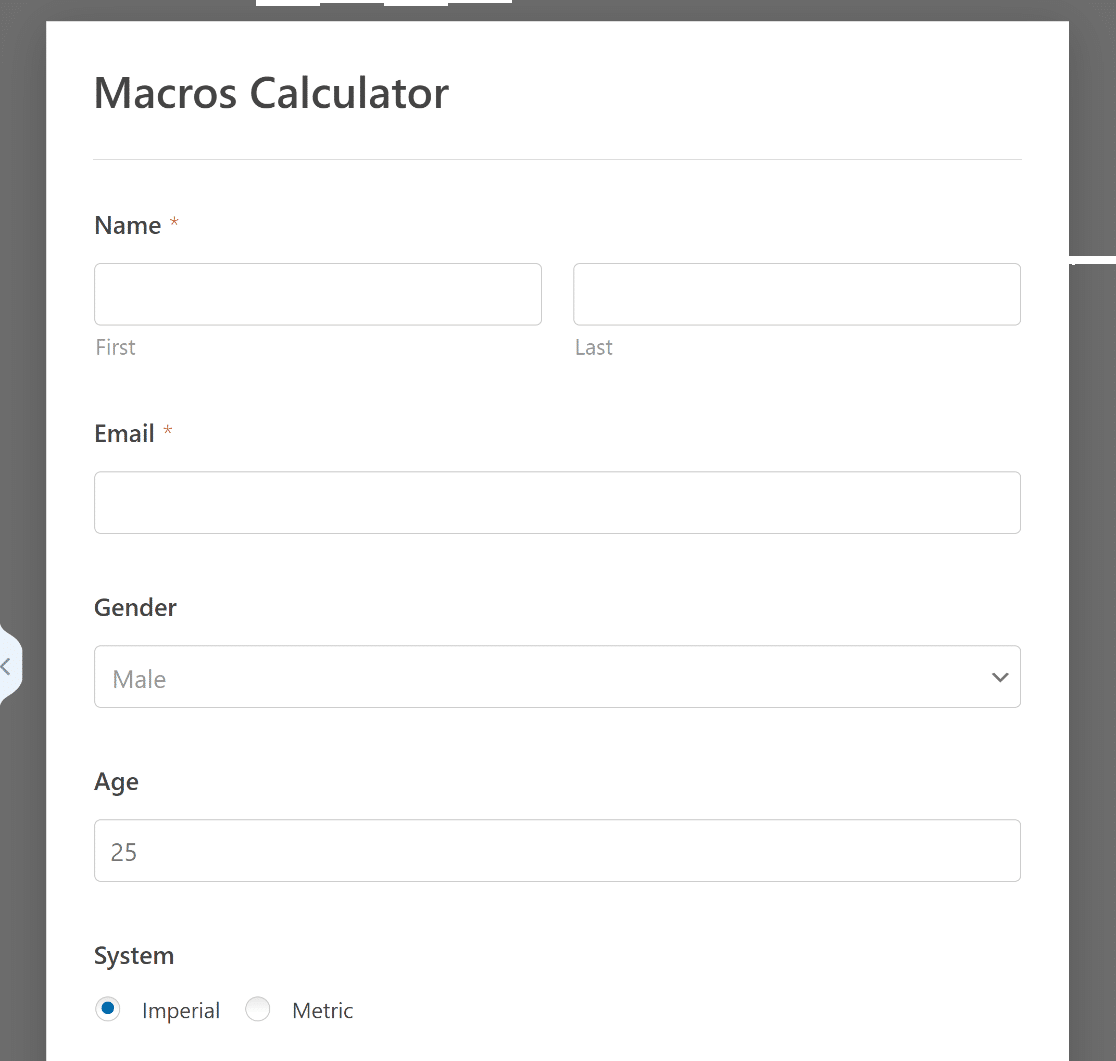
¡Ya casi estás ahí! Con la plantilla, deberías poder hacerlo, pero veamos también cómo puedes personalizar aún más tu Calculadora de Macros.
Paso 4: personalice el formulario de la calculadora de macros
La mayor parte del trabajo ya está hecho una vez que se carga la plantilla del formulario. Encontrarás que los siguientes campos ya están en el formulario:
- Nombre a efectos de mantenimiento de registros.
- Correo electrónico para enviar información relacionada con la nutrición.
- Género para cálculos de necesidades fisiológicas.
- Edad para determinar las tasas metabólicas que influyen en la ingesta diaria de calorías.
- Sistema (Imperial/Métrico) para decidir el sistema de medición preferido.
- Altura que se puede ingresar en pies y pulgadas o centímetros.
- Peso que se puede ingresar en libras o kilogramos.
- Nivel de actividad con opciones como Sedentario, Ligero, Moderado, Muy activo.
- Fórmula BMR para calcular la cantidad de calorías ingeridas (2 opciones).
- Meta con opciones como Perder peso, Mantener o Aumentar peso.
- Calorías por día que se calculan automáticamente en función de las selecciones del usuario.
- Carbohidratos para evaluar el requerimiento diario de carbohidratos.
- Proteínas para estimar la proteína necesaria para una dieta equilibrada.
- Grasas para comprender las grasas necesarias y completar el macroperfil.
Todos los campos vienen equipados con fórmulas precisas que ayudan a calcular las calorías necesarias por día a través de dos métodos diferentes de BMR:

- Mifflin-St. Jeor: estima las necesidades calóricas diarias de un individuo, teniendo en cuenta su peso, altura, edad y sexo y ajustándolo en función de su gasto energético diario total (GDEE).
- Harris-Benedict Revisado - Similar al Mifflin-St. Jeor, este BMR también sigue el mismo principio para calcular la relación macro. La elección entre los dos depende de preferencias personales o profesionales.
Puedes cambiar la plantilla de otras formas para adaptarla a las necesidades de tu negocio si quieres ser creativo acerca de cómo usarla.
Por ejemplo, puede cambiar las fórmulas o deshacerse del botón "Enviar". Estos son los pasos que debe seguir para realizar estos cambios.
Cambiar las fórmulas
Desde operaciones aritméticas básicas hasta fórmulas más complejas, el complemento Cálculos se puede utilizar para crear calculadoras increíbles.
Como usamos una plantilla, todos los cálculos se agregarán automáticamente, ¡pero puedes cambiarlos o agregar los tuyos propios usando esta hoja de trucos!
Deberá agregar uno de los campos admitidos que funcionan con esto a su formulario. Hemos marcado los campos que funcionan a continuación:
- Texto de una sola línea
- Texto de párrafo
- Número
- Oculto
- Objeto unico
Para cambiar el cálculo, haga clic en cualquier campo admitido y navegue hasta la pestaña Opciones de campo dentro del generador de formularios.
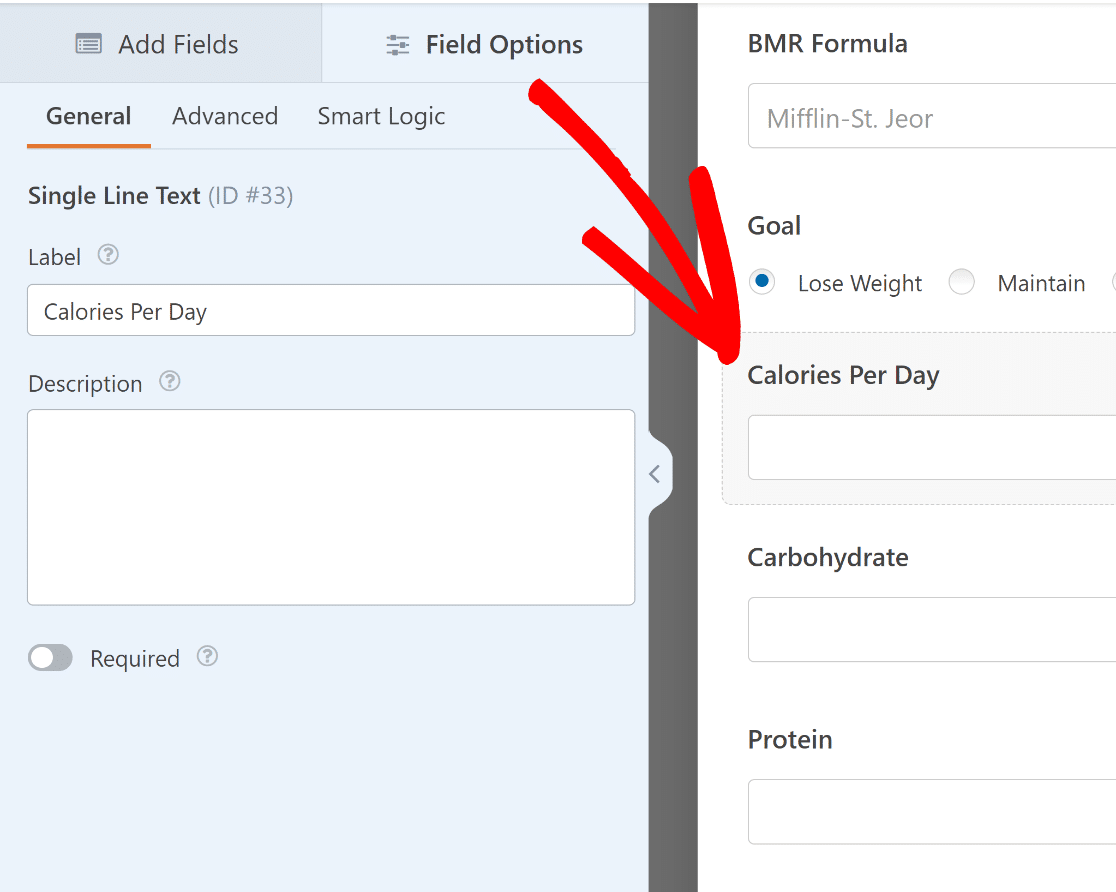
Todo lo que tiene que hacer ahora es hacer clic en la pestaña Avanzado y cambiar los cálculos que considere adecuados, en el editor de fórmulas .
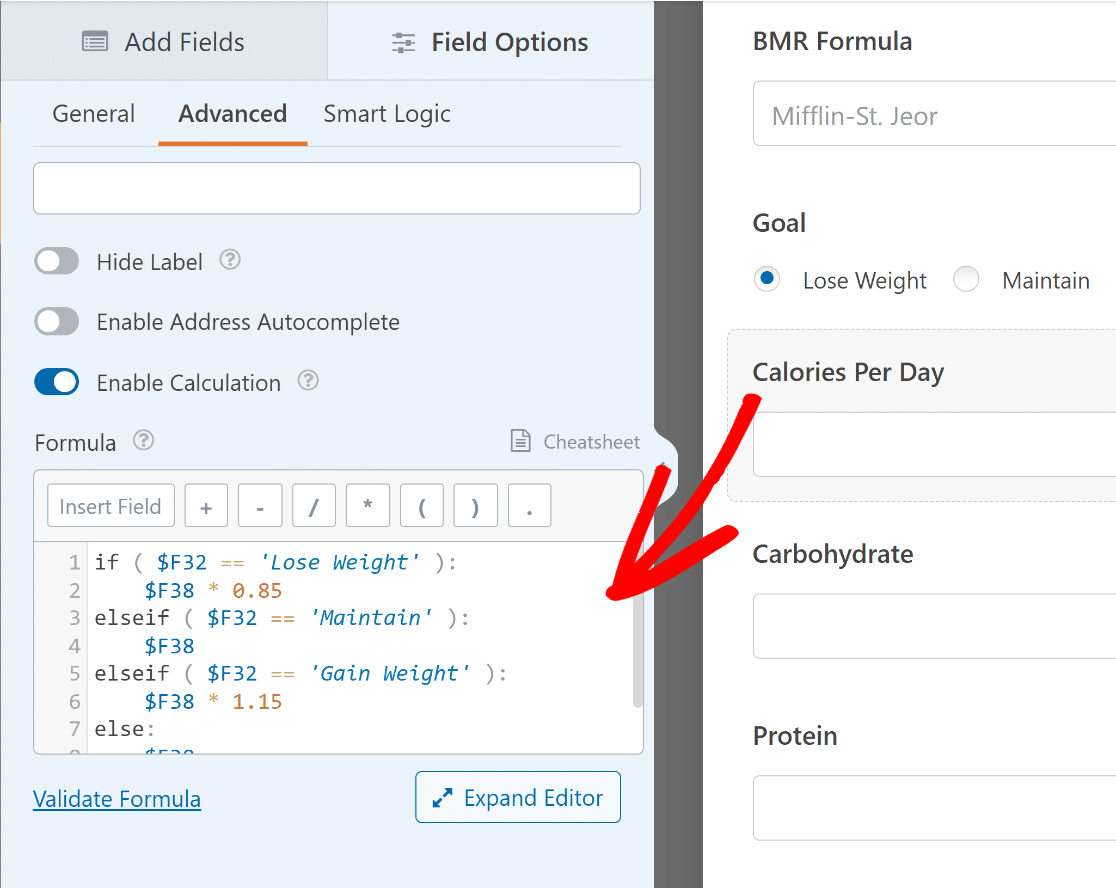
Si desea asegurarse de que la sintaxis y las fórmulas sean correctas, haga clic en el enlace Validar fórmula . Si todo está bien, debería aparecer una marca de verificación verde.
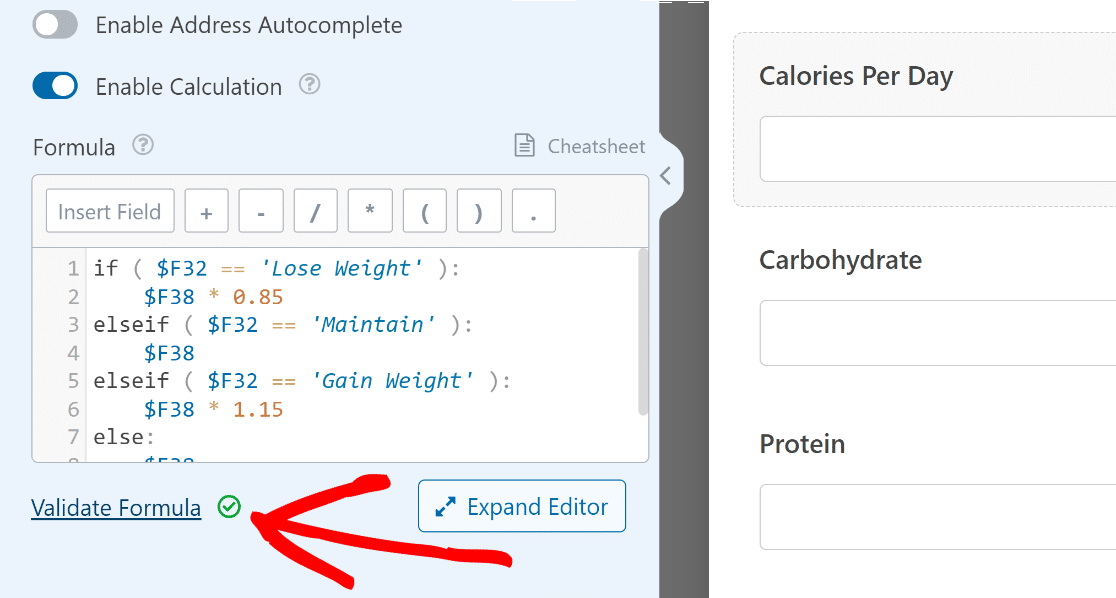
Quitar el botón Enviar
También puede ayudar a los usuarios a calcular su ingesta de macronutrientes con una calculadora independiente, que no necesita una acción de envío de formulario.
Simplemente navegue hasta WPForms »Herramientas desde su panel de WordPress. Luego, haga clic en la pestaña Fragmentos de código .
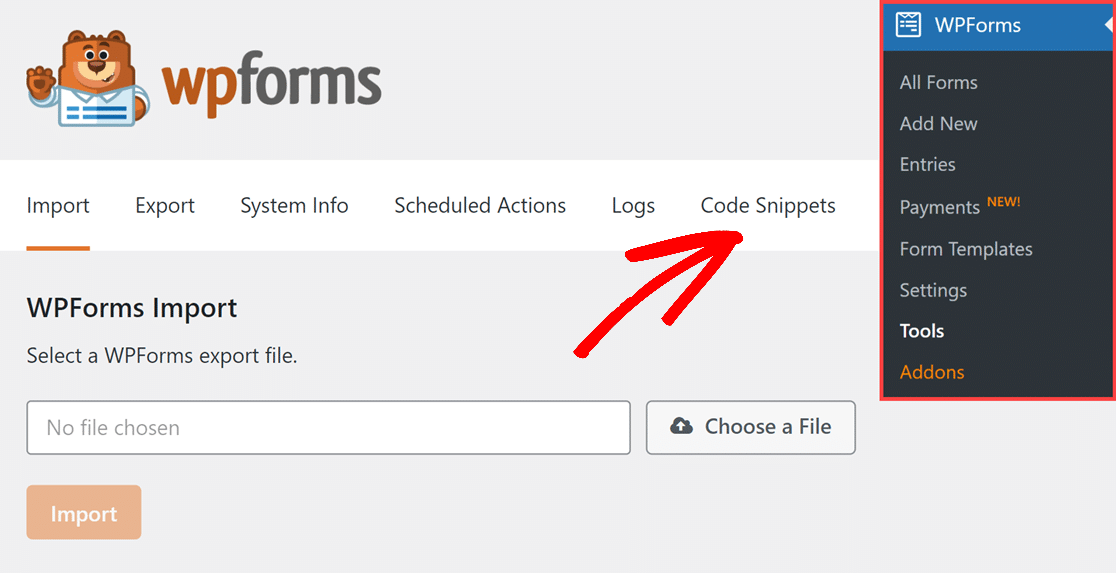
Ahora, escriba el nombre del fragmento que desea buscar (ocultar el botón enviar) en el campo Buscar fragmentos y haga clic en el botón Instalar fragmento .
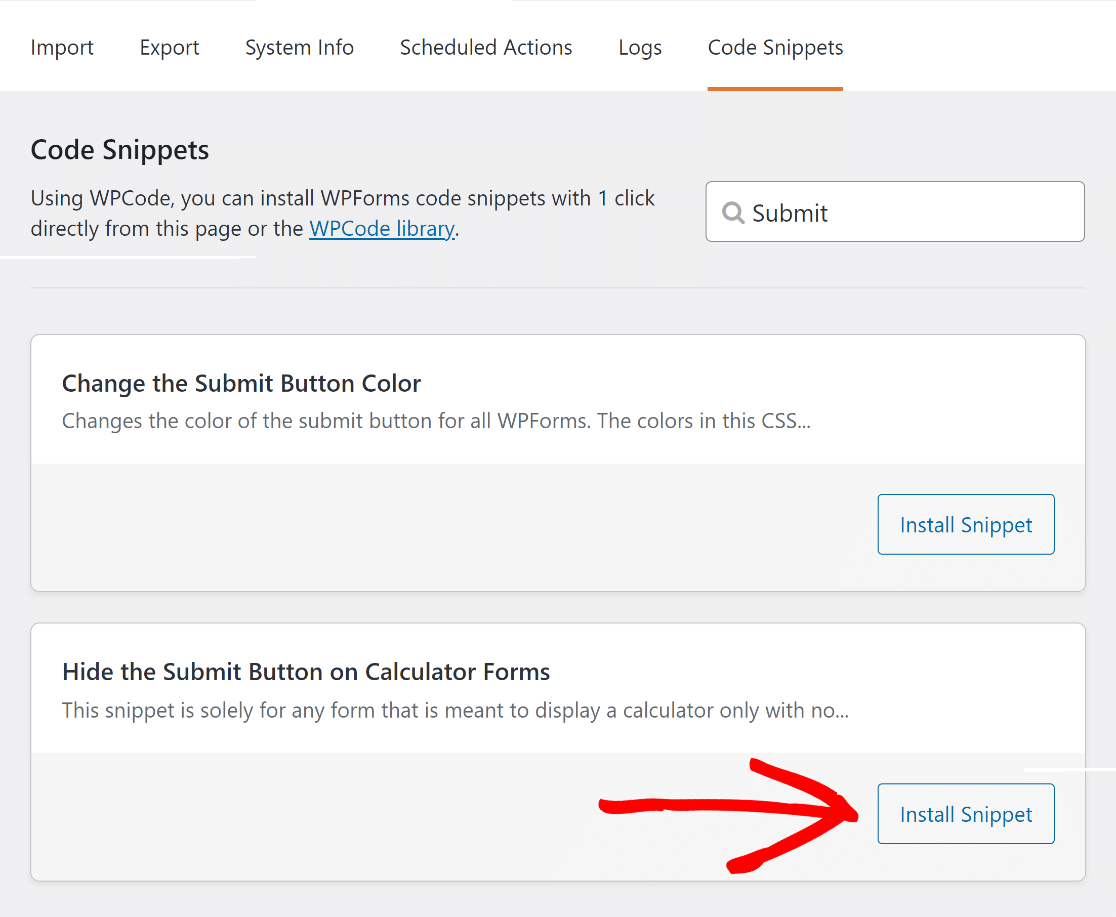
Después de eso, simplemente pegue el CSS wpf-calc-form en la clase CSS del botón Enviar de su creador de formularios para que el código funcione.
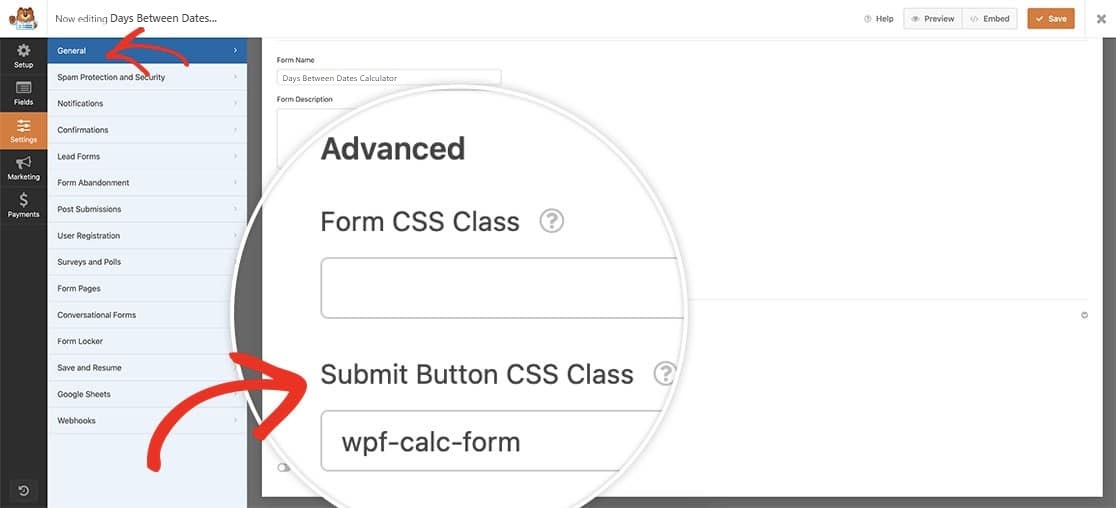
¡Y eso es! Ahora puede publicar la calculadora de macros en su sitio web, lo que le ayudará a generar más tráfico y participación.
Paso 5: publique su calculadora de macronutrientes
Una vez que haya personalizado su calculadora de macros para incluir todas las funciones que desee, no olvide presionar el botón Guardar .
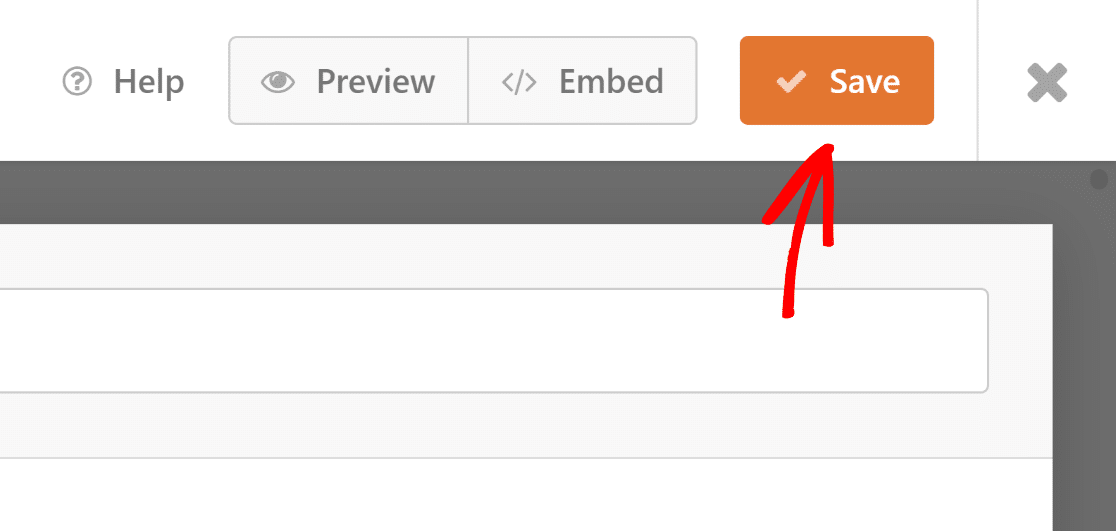
Después de eso, haga clic en el botón Insertar . Ahora puede optar por publicar su formulario en una página existente o crear una página nueva.
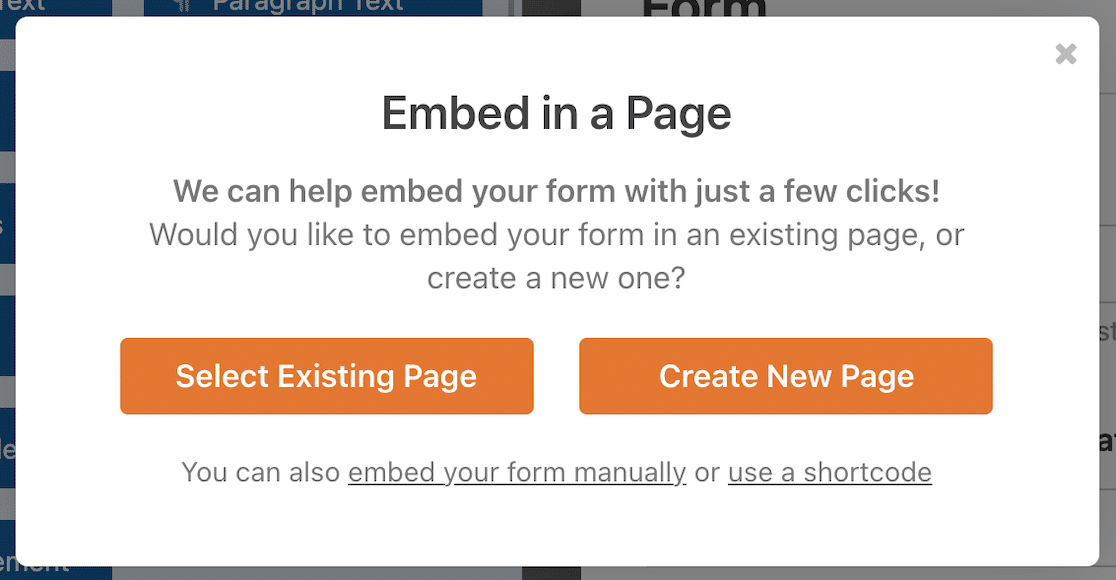
Si es necesario, también puede utilizar el editor de bloques para darle más estilo a su formulario antes de publicarlo en su sitio web de WordPress.
Una vez que todo parezca estar bien, simplemente haga clic en el botón Publicar en la esquina superior derecha de la página.
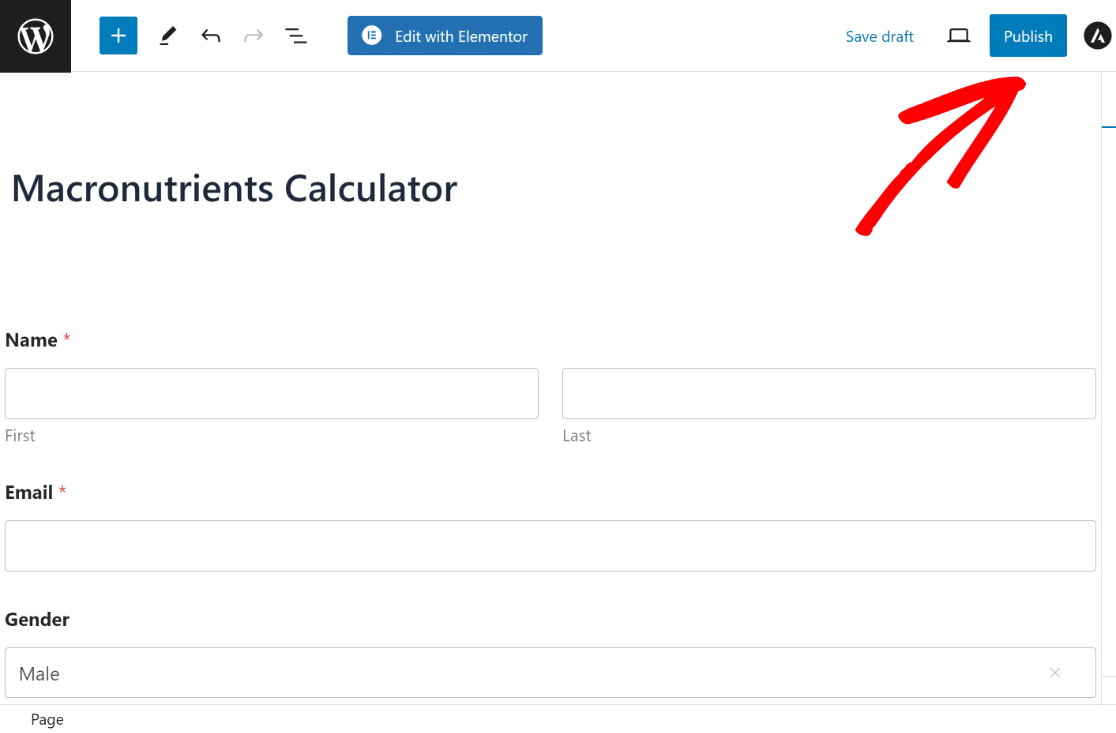
Ahora ha creado con éxito un formulario de macronutrientes, que puede utilizar para atraer más clientes potenciales para aquellos preocupados por las dietas altas en proteínas y bajas en carbohidratos, el aumento de masa muscular y el culturismo, ¡y la lista continúa!
Preguntas frecuentes sobre las calculadoras de macronutrientes
¿Busca respuestas a sus preguntas? ¡Vea algunas de las preguntas más frecuentes que recibimos sobre macrocalculadoras!
¿Cómo calculo mis macros personalizadas?
Para determinar sus necesidades macroeconómicas personales, comience por determinar su requerimiento calórico diario. Esto se basa en su nivel de actividad, sus objetivos (como perder grasa o aumentar de peso) y su composición corporal básica. Una vez que conozca su objetivo de calorías, divida estas calorías entre carbohidratos, proteínas y grasas para crear un plan dietético o de alimentación adecuado.
¿Qué fórmulas utilizan las macrocalculadoras?
Las calculadoras macro suelen utilizar fórmulas como la de Mifflin-St. Jeor Equation para estimar su tasa metabólica basal (TMB), luego ajústela según su nivel de actividad para encontrar su gasto energético diario total (GDEE) para perder/desarrollar músculo, grasa corporal o peso corporal.
Su TDEE proporciona la cantidad de calorías necesarias para mantener su peso actual. A partir de ahí, las calculadoras aplican sus objetivos (pérdida de peso, aumento de peso o mantenimiento del peso) y la macrodivisión deseada (40 % de carbohidratos, 30 % de proteínas, 30 % de grasas) para un plan de dieta flexible.
¿Puedo personalizar una calculadora macro?
Puede crear una macrocalculadora personalizada utilizando WPForms Pro y el complemento de cálculos. Esta poderosa combinación le permite crear un formulario donde los usuarios ingresan sus detalles como peso, altura, edad, nivel de actividad física y objetivos.
Luego, la calculadora utiliza estas entradas para calcular y mostrar recomendaciones macro personalizadas. Es una herramienta fantástica para nutricionistas, preparadores físicos o cualquiera que busque ofrecer consejos nutricionales personalizados en línea.
A continuación, aprenda cómo crear una calculadora de precios para su sitio web
¿Busca una solución que le permita crear formularios de pedido con cálculos automáticos de precios, envíos e impuestos? ¡Consulte esta guía para aprender cómo crear una calculadora de precios para su sitio web usando WPForms!
Crea tu formulario de WordPress ahora
¿Listo para construir tu formulario? Comience hoy con el complemento de creación de formularios de WordPress más sencillo. WPForms Pro incluye muchas plantillas gratuitas y ofrece una garantía de devolución de dinero de 14 días.
Si este artículo le ayudó, síganos en Facebook y Twitter para obtener más tutoriales y guías gratuitas de WordPress.
